Suponga que accede a su cuenta de iCloud en su iPhone, iPad o Mac y ve que no hay datos disponibles en la aplicación iMessage. Además de eso, está recibiendo el error”Mensajes en iCloud no disponible”. ¿Quiere arreglar esto ahora mismo y volver a su trabajo? ¡Lea este artículo ahora!
iMessage es una aplicación de mensajería conveniente para los usuarios de dispositivos Apple. Está disponible en la mayoría de los dispositivos Apple como MacBook, iMac, Apple Watch, Apple iPod Touch, iPhone y iPad. Le permite comunicarse con texto, medios y animaciones con otro usuario de dispositivo Apple con una cuenta activa de iMessage. Además, puede usarlo para mensajes basados en números móviles.
En última instancia, reúne todos sus mensajes cortos en una nube segura y puede acceder a ellos desde cualquier dispositivo Apple compatible en todo momento. Supongamos que no trajo su iPhone al trabajo y necesita acceder a la lista de compras de hoy que le envió su pareja a través de iMessage. Puede acceder fácilmente a la misma desde su MacBook, iMac o iPad en el trabajo con solo usar su ID de Apple.
Sin embargo, esta comodidad puede convertirse en un desastre si consulte la advertencia”Mensajes en iCloud no disponibles”. Siga leyendo para conocer los métodos rápidos para solucionar este problema.
Lea también: ¿iMessage no funciona con iOS 13 o iPadOS? Solucionarlo hoy
¿Qué es el error Mensajes en iCloud no disponible?
Cuando intenta acceder a los mensajes de iCloud en un dispositivo compatible, puede obtener cualquiera de los siguientes mensajes de error:
Una captura de pantalla para Mensajes en iCloud no disponible error en iPad Mensajes en iCloud no disponible ya que las cuentas de iCloud y iMessage no coinciden Mensaje en iCloud no disponible Mensajes no disponible en iCloud
La razón de estos errores podría ser algo de lo siguiente:
Hay una discrepancia de cuenta entre las aplicaciones iCloud e iMessage. Los servicios de Apple no funcionan temporalmente. iCloud no puede sincronizar los datos de iMessage.
Ahora que conoce los conceptos básicos detrás del error”Mensajes en iCloud no disponibles”, exploremos algunos métodos seguros de solución de problemas aquí:
1. Comprueba los servicios de Apple
Antes de rascarte la cabeza, dirígete al portal de estado de los servicios de Apple y comprueba si los servicios de iCloud e iMessage funcionan o no. Cualquier tiempo de inactividad temporal del servicio podría estar causando el error. Para descartar tales probabilidades, pruebe estos pasos:
Haga clic en esta URL: Estado del sistema. Verifique los estados de ID de Apple, iCloud, iMessage, etc. Si el estado es verde o Disponible, los Servicios de Apple no son la causa del error.
2. Confirme las ID de Apple coincidentes en iCloud e iMessage
Debe iniciar sesión en iMessage e iCloud con la misma ID de Apple. Supongamos que su ID de Apple iniciada en iCloud es [correo electrónico protegido], y para iMessage es [correo electrónico protegido]. Entonces, el dispositivo Apple no podrá sincronizar los datos de iMessage con su cuenta de iCloud.
Así es como puede verificar sus ID de Apple para ambos servicios:
Vaya a Configuración y toca tu ID de Apple, avatar, imagen de perfil, inicial o Memoji. El correo electrónico que ves en el lado derecho (iPad) o debajo de la foto de perfil (para iPhone) es tu ID de Apple para el portal iCloud. Ahora, regrese a la pantalla principal de Configuración en su iPhone y desplácese hacia abajo hasta la opción iMessage y tóquela. Para iPad, simplemente mire el panel del lado izquierdo, desplácese hacia abajo para encontrar la opción iMessage y tóquela. Encuentra el ID de Apple registrado en el lado derecho de la opción Enviar y recibir en tu iPad. Para iPhone, debe tocar Enviar y recibir para descubrir el ID de Apple vinculado. Si los ID de Apple de iMessage y iCloud son iguales, vaya a la siguiente opción de solución de problemas. Cerrar sesión e iniciar sesión con el ID de Apple correcto para corregir Mensajes en iCloud no disponible Si los ID de Apple no son los mismos, toque el Apple Identifique el correo electrónico justo debajo del correo electrónico de iMessage y seleccione Cerrar sesión. A continuación, inicie sesión con el ID de Apple de iCloud actual. Activar y desactivar Sincronizar este iPad para mensajes Vaya a Configuración > ID de Apple > iCloud > Mostrar todo strong> > Mensajes > active y desactive la opción Sincronizar este iPhone/iPad.
Esto debería solucionar instantáneamente el error”Mensajes en iCloud no disponible”debido a la falta de coincidencia de iCloud e iMessage.
3. Sincronizar desde MacBook o iMac
Abra la aplicación iMessage en su Mac y siga estos pasos:
Haga clic en el menú Mensajes en la barra de herramientas de Mac. Seleccione Preferencias en el menú contextual que aparece. Debería ver la pestaña General de iMessage. 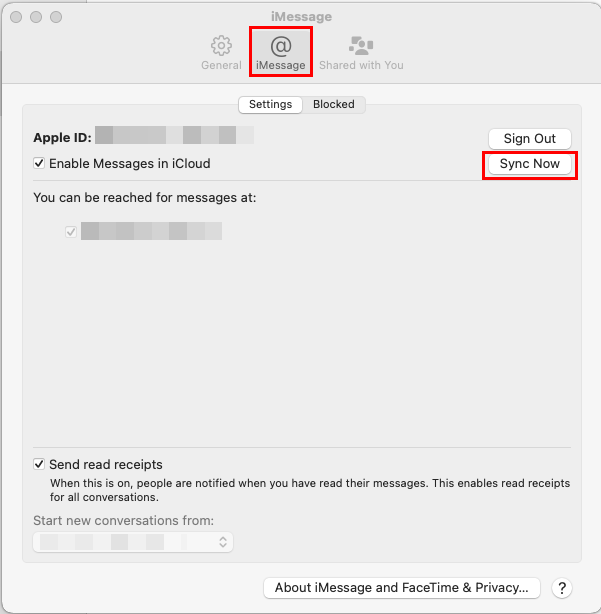 Sincroniza iMessage de macOS para corregir Mensaje en iCloud no disponible Vaya a la pestaña iMessage y haga clic en el botón Sincronizar ahora.
Sincroniza iMessage de macOS para corregir Mensaje en iCloud no disponible Vaya a la pestaña iMessage y haga clic en el botón Sincronizar ahora.
Este método sincronizará todos los textos anteriores de iMessage, si los hay, desde Mac. Por lo tanto, ahora debería poder acceder a conversaciones anteriores de iMessage en su iPhone o iPad que muestran la advertencia”Mensaje en iCloud no disponible”.
4. Realice un registro forzado con iCloud
Debe desactivar iMessage en todas las configuraciones de su iPhone o iPad. Luego, reinicie el sistema y vuelva a habilitar iMessage para realizar una sincronización dura con los servidores Apple iCloud. Estos son los pasos simples que puede seguir en su propio dispositivo:
Vaya a Configuración en iOs y busque iCloud en la sección ID de Apple. Dentro de iCloud, toca Mostrar todo. 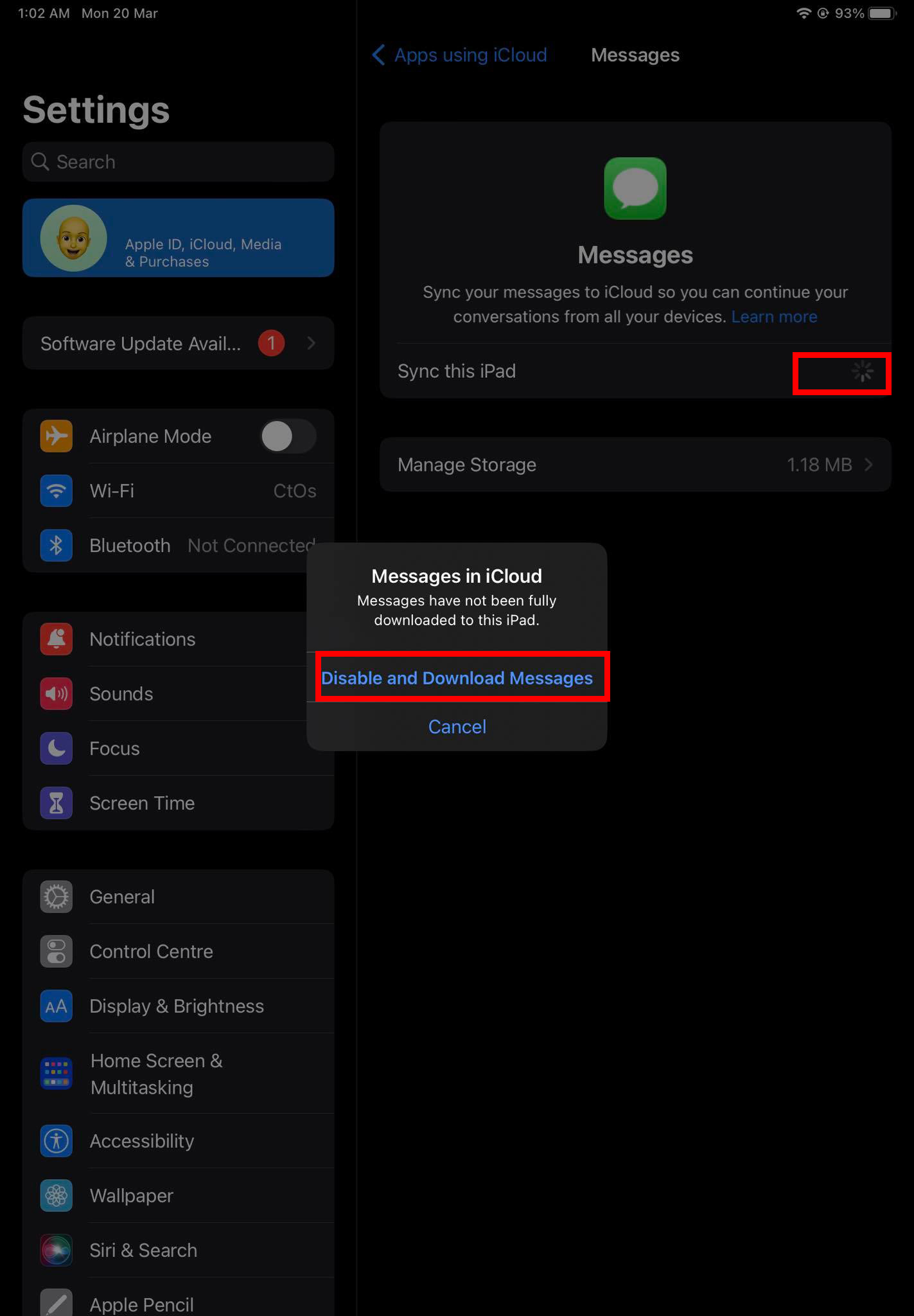 Deshabilitar sincronización para Mensajes en iCloud Now, toque la opción Mensajes y desactive la opción Sincronizar este iPhone/iPad en la sección Mensajes de iCloud. Luego, ve a Configuración > Mensajes. ancho=”400″ height=”576″>Deshabilitar y volver a habilitar iMessages para corregir Mensajes no disponibles en iCloud Deberías ver el botón de alternancia de iMessage con un fondo verde. Toque el botón de opción para desactivar la función. Vaya a Configuración > FaceTime y use el botón de alternar en la opción FaceTime para deshabilitar el servicio. Ahora, reinicie o reinicie su iPhone o iPad. Para hacer esto en el iPad, prueba estos pasos: Presiona y suelta el botón para subir el volumen. Presiona y suelta rápidamente el botón para bajar el volumen. Ahora, sigue presionando el botón superior hasta que aparezca el logotipo de Apple. Suelta el botón superior y espera a que el iPad se reinicie en su pantalla de inicio. El proceso de reinicio del dispositivo en iPhone es similar. Aquí, siga los pasos para subir y bajar el volumen como se describe arriba. Luego, mantenga presionado el botón lateral hasta que vea el logotipo de Apple.
Deshabilitar sincronización para Mensajes en iCloud Now, toque la opción Mensajes y desactive la opción Sincronizar este iPhone/iPad en la sección Mensajes de iCloud. Luego, ve a Configuración > Mensajes. ancho=”400″ height=”576″>Deshabilitar y volver a habilitar iMessages para corregir Mensajes no disponibles en iCloud Deberías ver el botón de alternancia de iMessage con un fondo verde. Toque el botón de opción para desactivar la función. Vaya a Configuración > FaceTime y use el botón de alternar en la opción FaceTime para deshabilitar el servicio. Ahora, reinicie o reinicie su iPhone o iPad. Para hacer esto en el iPad, prueba estos pasos: Presiona y suelta el botón para subir el volumen. Presiona y suelta rápidamente el botón para bajar el volumen. Ahora, sigue presionando el botón superior hasta que aparezca el logotipo de Apple. Suelta el botón superior y espera a que el iPad se reinicie en su pantalla de inicio. El proceso de reinicio del dispositivo en iPhone es similar. Aquí, siga los pasos para subir y bajar el volumen como se describe arriba. Luego, mantenga presionado el botón lateral hasta que vea el logotipo de Apple.
Una vez que el dispositivo acceda a la pantalla de inicio, abra Configuración. Activa Mensajes en Configuración > opción iMessage. Además, inicie la opción FaceTime desde Configuración > FaceTime. Espere cinco minutos para que el sistema se normalice. Ahora, activa Mensajes en Configuración > iCloud. Esto debería corregir la ventana emergente”Mensajes en iCloud no disponible”.
5. Aplique todas las actualizaciones pendientes de iOS
Las actualizaciones frecuentes de iOS aseguran que su dispositivo pueda solucionar cualquier error abierto y solucionarlo para que todos los servicios, aplicaciones, etc. de Apple puedan funcionar sin problemas. Si el problema de iMessage aún no se ha solucionado, sigue estas instrucciones para instalar actualizaciones:
Abre la configuración de iOS y ve a la sección General. Dentro de General, justo debajo de la opción Acerca de, debería encontrar Actualización de software. Si ve actualizaciones pendientes, toque Descargar e instalar. Una vez que el dispositivo se reinicia y vuelve a la pantalla de inicio, ve a Configuración > ID de Apple > iCloud > Mostrar todo. strong> > Mensajes y verifique si aparece la ventana emergente de error o no. Si no aparece ninguna ventana emergente, significa que ha solucionado correctamente el problema.
Lea también: Cómo actualizar todas las aplicaciones en iOS 16
6. Cierre sesión e inicie sesión con su ID de Apple
A veces, la memoria caché de iCloud en el iPhone o iPad podría corromperse y provocar el problema de sincronización de datos de iMessage. En tal situación, debe probar estos pasos en su teléfono o tableta Apple:
Vaya a Configuración y toque la imagen de perfil ID de Apple. Dentro de la pantalla de ID de Apple de tu iPhone, desplázate hasta la parte inferior para encontrar Cerrar sesión. Toque Cerrar sesión y autentique la acción con su PIN o contraseña de ID de Apple para completar el proceso. Para un iPad, la opción Cerrar sesión estará disponible en la parte inferior del panel de navegación del lado derecho de Configuración > ID de Apple. Tócalo. Ingrese la contraseña y confirme el proceso de eliminación de ID de Apple en su iPad. Ahora, siga los pasos de reinicio forzado del dispositivo mencionados anteriormente para reiniciar el iPad o iPhone. Cuando esté en línea, le mostrará el asistente de configuración de ID de Apple. Siga las instrucciones en pantalla para volver a iniciar sesión con el mismo ID de Apple.
Ahora prueba si la copia de seguridad de la conversación de iMessage funciona o no. En Configuración > ID de Apple > iCloud > Mostrar todo > Mensajes > toca Gestionar almacenamiento y verás más datos sobre iMessage.
7. Restablecer configuración de red
Si el error”Mensajes no disponibles en iCloud”es el resultado de un problema de configuración de la red de Internet 4G, 5G o Wi-Fi, prueba los siguientes pasos. Asegúrese de recordar la contraseña de la red Wi-Fi de su hogar o trabajo antes de restablecer la red.
Abra la aplicación iOS Configuración y seleccione la opción General en la lado izquierdo. Ahora, desplázate hacia abajo en la lista del lado derecho hasta que encuentres la opción Transferir o Restablecer iPhone/iPad. Tócalo. Aprenda cómo restablecer la configuración de red en iOS y corregir Mensajes en iCloud no disponible Toque el enlace Restablecer y luego toque Restablecer configuración de red. Valide la acción con la contraseña de su iPad o iPhone.
iOS solucionará los problemas de configuración con los transmisores 4G, 5G y Wi-Fi. Si tiene Internet móvil, intente activar Internet 4G o 5G y pruebe la copia de seguridad de iMessage. Para Wi-Fi, debe volver a conectarse a la red Wi-Fi de su hogar o lugar de trabajo habilitando la función Wi-Fi desde el Panel de control. Luego, manténgalo presionado para encontrar la red Wi-Fi y conectarse.
Lea también: Cómo restablecer la configuración en iPhone y iPad
Conclusión
Hasta ahora, aprendió varias opciones de solución de problemas para solucionar el error”Mensaje en iCloud no disponible”. Principalmente, iniciar sesión en iCloud e iMessage con la misma ID de Apple debería resolver este problema apremiante.
No olvide comentar si conoce otros trucos geniales para solucionar este problema continuo de iMessage en iPhones y iPads. Además, comparta el artículo con amigos, fans, seguidores y colegas para ayudarlos.
A continuación, averigüe si iMessage usa su plan de datos o no.